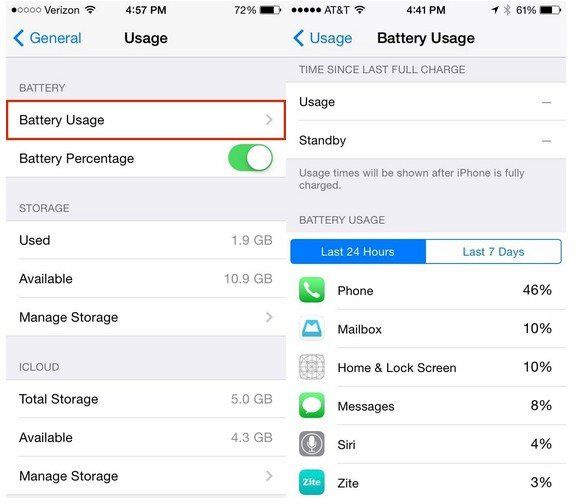Hoe iOS 11.1 / 11 levensduur van de batterij op iPhone / iPad te verlengen
Heb je gemerkt dat je iPhone-batterij leeg raaktsneller dan normaal na het updaten naar iOS 11 / iOS 11.0.2 wordt geconfronteerd met de woede van gebruikers over de reddit en twitter, klagen over de slechte prestaties en de levensduur van de batterij.
"iOS 11.0.2 is verschrikkelijk. Batterijduur, gesprekskwaliteit, kan het niet horen, start zichzelf opnieuw op, apps werken niet, traag, repareer dit alstublieft."
"Ik zou beweren dat iOS 11.0.2 nog slechter is wat betreft de levensduur van de batterij."
"Ik krijg normaal ongeveer 9-10 uur schermtijd met mijn 7 plus en 6s plus. Minder als ik games speel. Met iOS 11 gaven beide telefoons me ongeveer 6-7 uur. "
Als u problemen ondervindt met het leeglopen van de batterij van iOS 12 / 11.2 / 11.1 / 11.0.3, volgen hier enkele tips om de batterij te sparen op de iPhone X / 8/7/7 Plus / 6s / 6 / 5s, iPad of iPod touch.
Controleer het batterijgebruik op iOS 11
iOS laat je precies weten welke apps en services je batterijduur verspillen.
Start de app Instellingen op uw iPhone / iPad / iPod touch en tik op Batterij. Wacht even om het batterijgebruikspercentage te laden.

U kunt op het klokpictogram tikken om een overzicht te krijgen van het stroomverbruik op de voorgrond en op de achtergrond. Tik op Laatste 7 dagen om een breed scala aan stroomverbruik te krijgen.

Los batterijproblemen op na de update van iOS 11
Hier zijn enkele energiebesparende tips om de levensduur van de batterij in iOS 11 op iPhone / iPad / iPod touch te verbeteren.
# 1 Forceer iOS 11-apparaten opnieuw opstarten
Dit is de veelzijdige truc voor het oplossen van problemen voor alle iOS-problemen, waaronder bevriezen, laggy en batterijverbruik.
U kunt een iOS-apparaat opnieuw opstarten met behulp vantoetsen. Het is het vermelden waard dat iPhone 8 en iPhone 7 andere knoppen gebruiken dan eerdere iPhones. Of u kunt een gratis iOS-herstarthulpprogramma gebruiken - Tenorshare ReiBoot. Door de herstelmodus op een iOS-apparaat te openen en vervolgens te verlaten, kunt u het opnieuw opstarten zonder op de aan / uit-knop of de startknop (volume omlaag) te drukken.

Lees meer: Hoe herstart iOS 11 iPhone / iPad zonder knoppen te gebruiken
# 2 Forceer stoppen met het uitvoeren van apps om de batterij te sparen op iOS 11
Er zijn apps die we minder gebruiken, maar ze eten inderdaad een batterij. Op dit punt kunnen we hen gedwongen stoppen om energie te besparen.
- 1. Dubbelklik op de startknop om uw recent gebruikte apps te openen.
- 2. Veeg naar rechts of links om de app te vinden die u wilt sluiten.
- 3. Veeg omhoog over het voorbeeld van de app om de app te sluiten.

# 3 Low Power Mode
Als u de energiebesparende modus inschakelt, kan iOS 11 worden bespaardlevensduur van de batterij tot op zekere hoogte. Wanneer dit is ingeschakeld, worden e-mail ophalen, Hey Siri, vernieuwen van achtergrondapp, automatisch downloaden en enkele visuele effecten tijdelijk uitgeschakeld.
- 1. Start de app Instellingen op uw apparaat.
- 2. Tik op Batterij.
- 3. Schakel de spaarstand in.

# 4 Ruim iOS 11 op om de batterij te sparen
Als de opslag van uw apparaat bijna vol is, raakt de batterij sneller leeg dan normaal. U kunt een iOS 11-schoonmaakprogramma gebruiken - Tenorshare iCareFone Cleaner om verborgen rommel op te ruimen en meer opslag terug te winnen.
Deze iOS-opschoningstool zal ongeldige app-caches, cookies, browsergeschiedenis, crashes-logs, tijdelijke bestanden en andere verborgen rommel vinden en verwijderen.
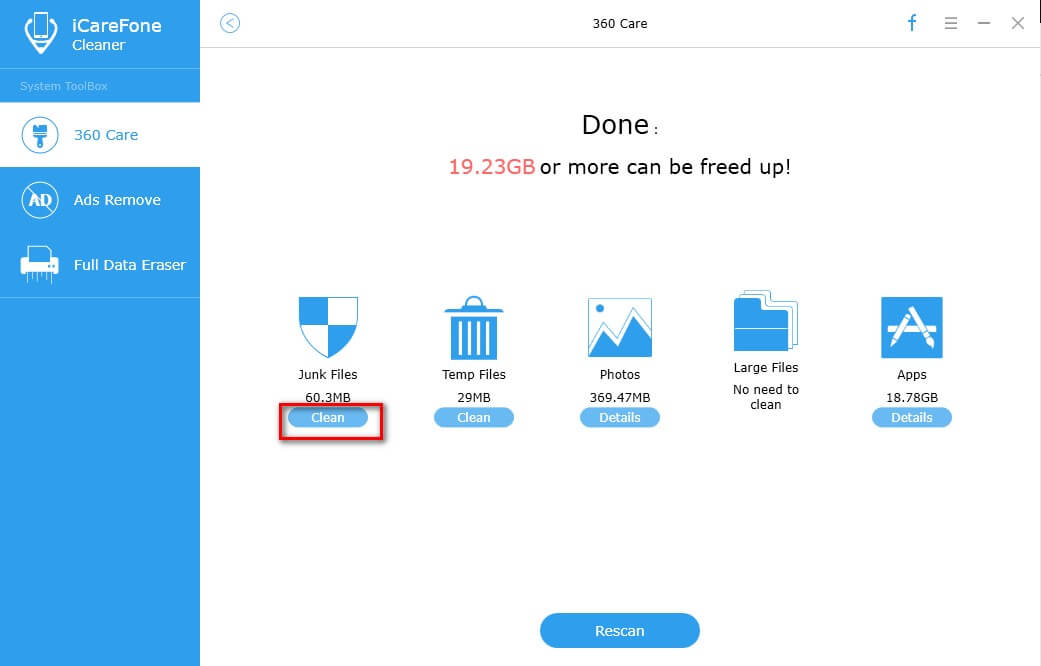
Lees meer: Beste iOS 11-geheugenreiniger om opslagruimte vrij te maken op iPhone / iPad
# 5 Downgrade iOS 11
Een andere oplossing voor iOS 11 is een slechte batterijlevensduurdowngraden naar een vorige tabel iOS-versie. Apple staat downgraden toe naar iOS 11.0.1 (10.3.3 voor sommige iOS-modellen) als u een batterijprobleem met iOS 11.0.2 ondervindt. Gelukkig is iAnyGo een goede iOS-downgrade / upgrade-tool die een compatibel iOS IPSW-bestand biedt voor directe downgrade.
Gratis download iAnyGo voor Windows
Gratis Downlaod iAnyGo voor Mac
Start iAnyGo en verbind uw iOS-apparaat via een USB-kabel met de computer. Kies "Eén klik om iOS te downgraden" in de hoofdinterface.

iAnyGo toont alle firmwareversies die Apple nog voor uw apparaat ondertekent. Kies de iOS-versie die u wilt degraderen en klik op Downloaden om de firmware online te verkrijgen.
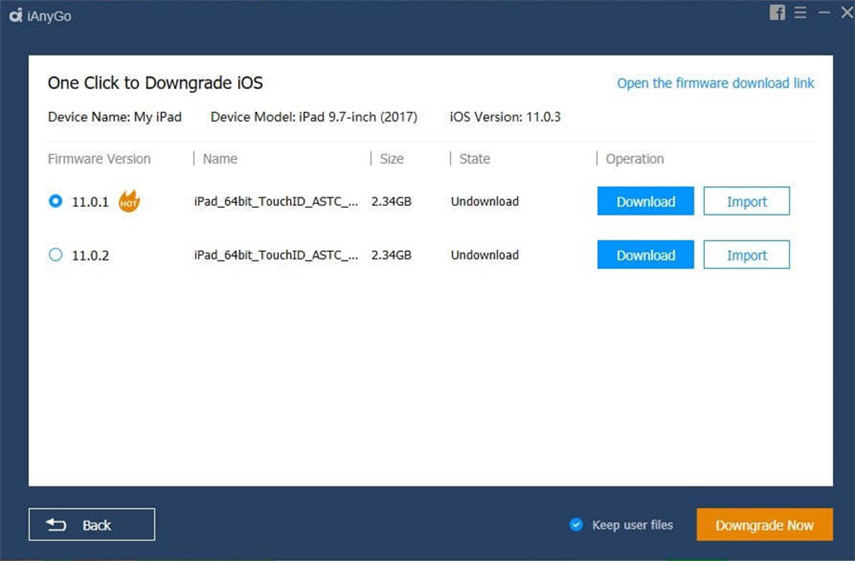
Na het downloaden van de firmware kunt u op Nu downgraden klikken om iOS 11 te verwijderen en te downgraden naar een lagere stabiele.
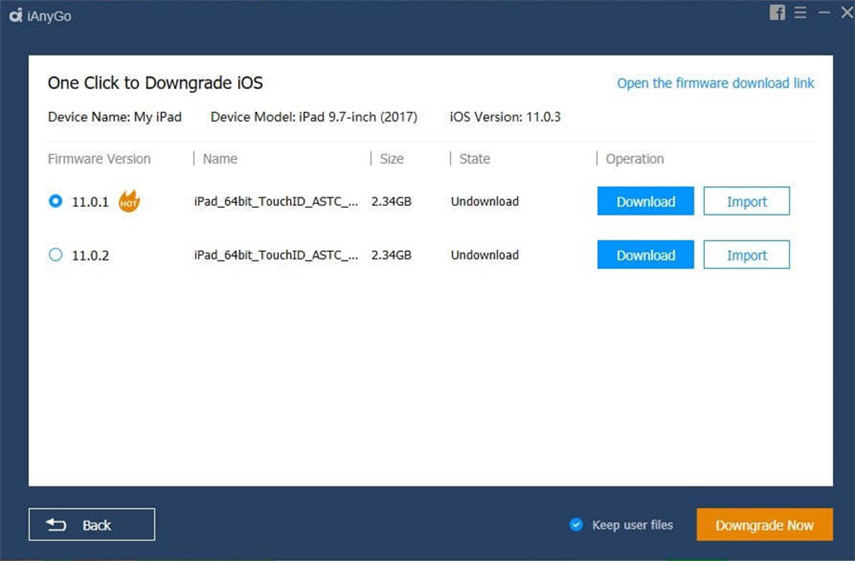
Het komt neer op
Ik hoop dat deze oplossingen voor het leeglopen van de batterij van iOS 11 nuttig zijn om de levensduur van de batterij op uw apparaat te verlengen. Als het inderdaad een iOS 11-bug is, hoop dan dat Apple het zal oplossen in de volgende iOS 11-update.